13. パスワード忘れ
|
ログイン画面より、「パスワードがわからない方はこちら」をクリックしてください。 |
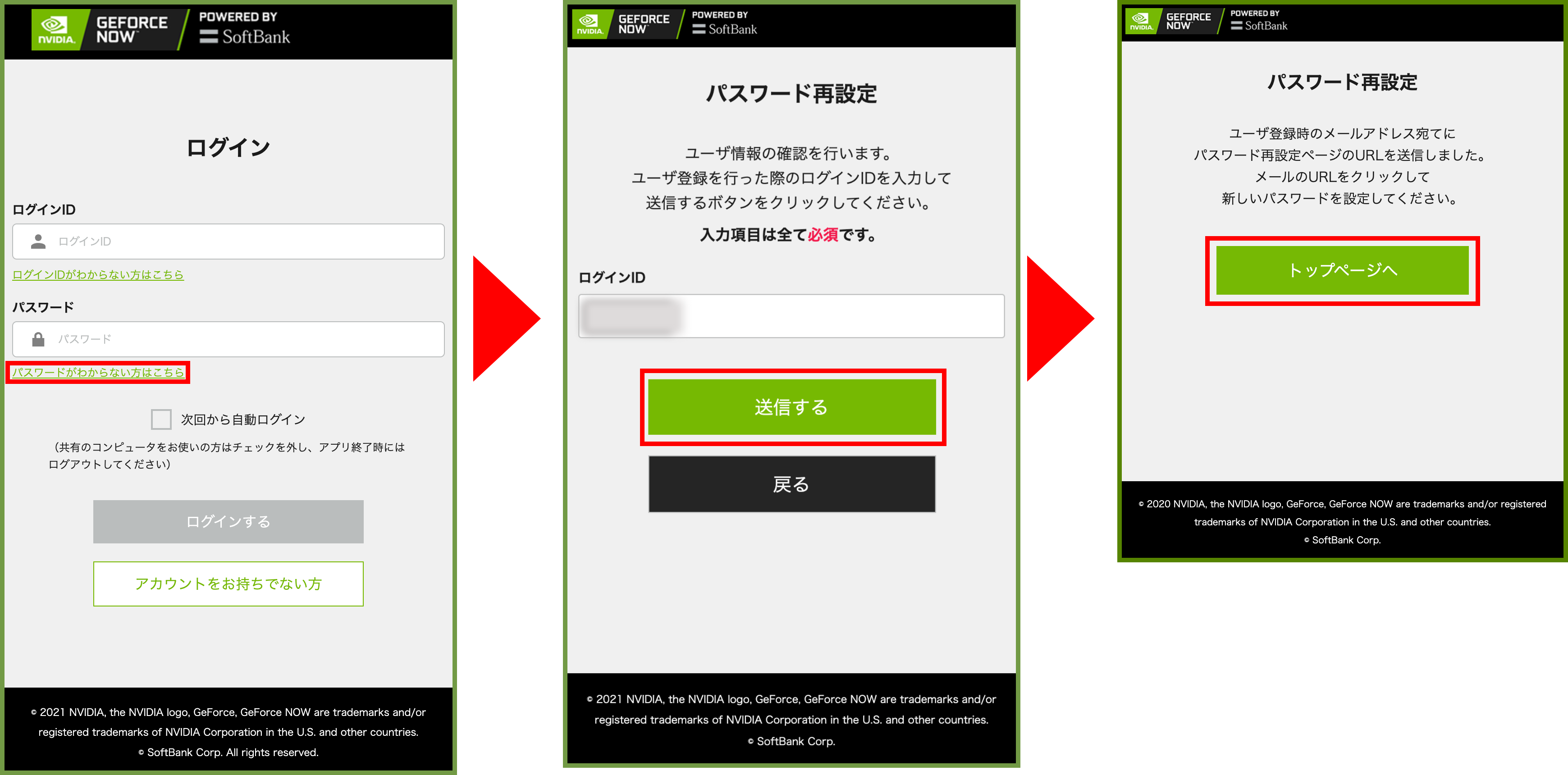
|
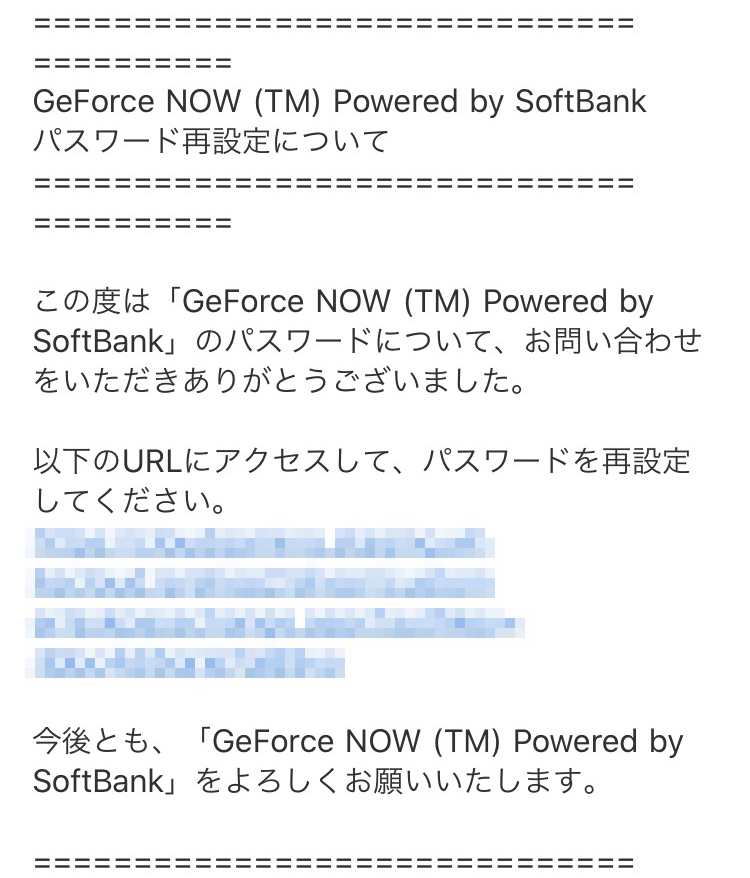
|
パスワード再設定についてメールが送られてきます。 |
|
パスワード再設定画面で、新しいパスワードを入力し「変更」をクリックしてください。 |
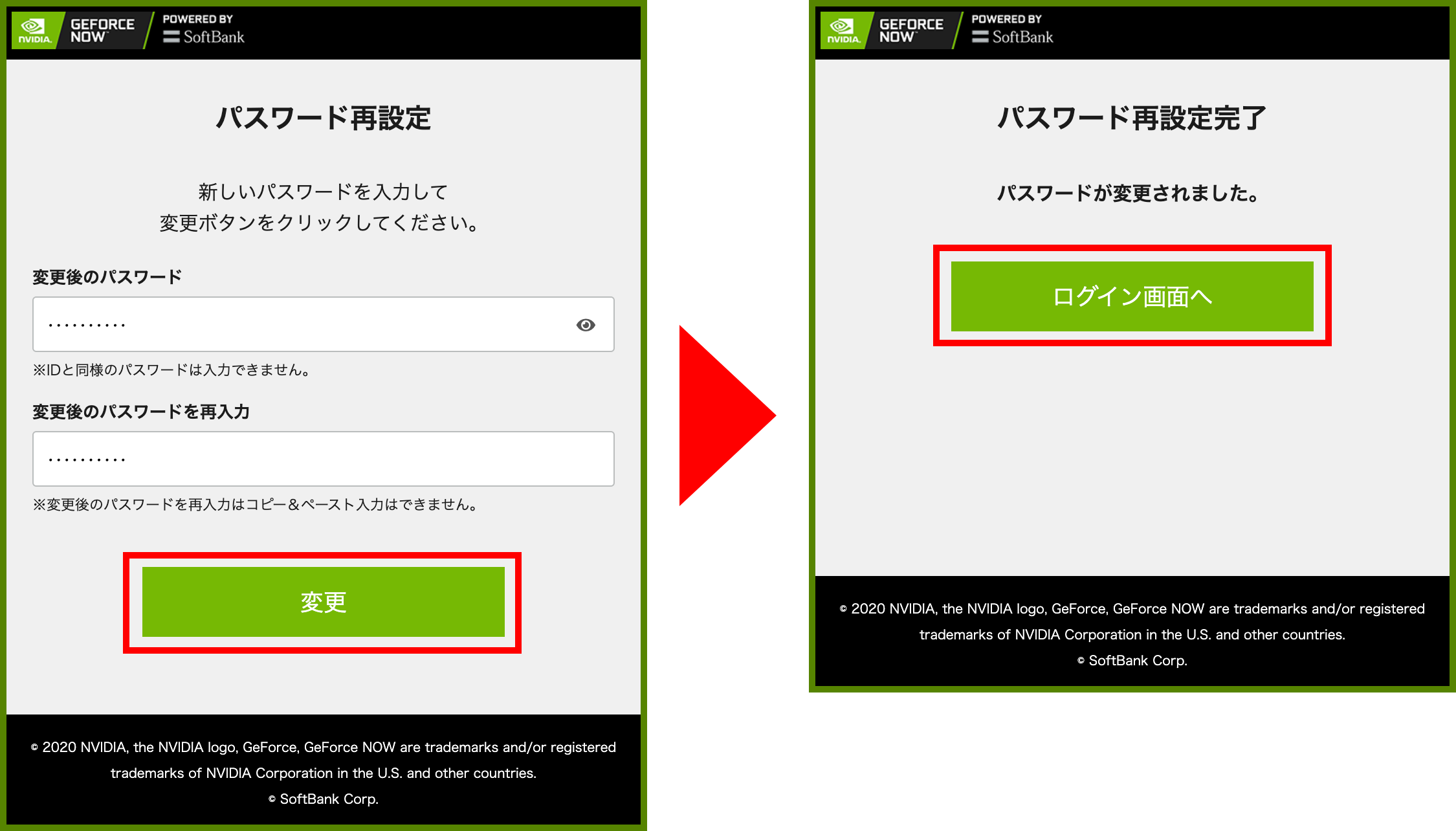
|
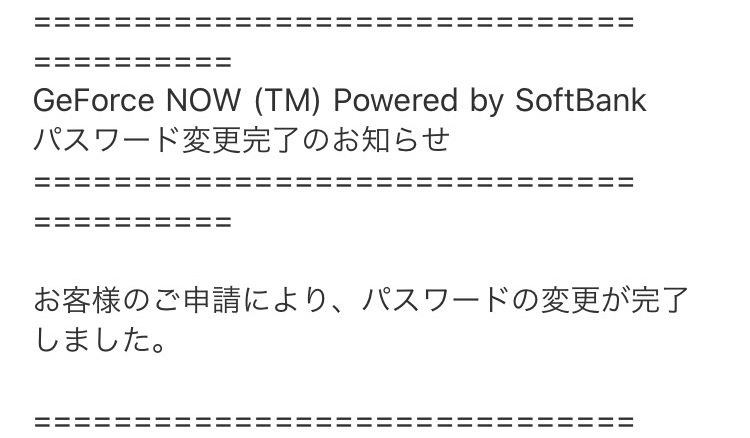
|
パスワード変更完了のお知らせメールが送られてきます。 |
13. パスワード忘れ
|
ログイン画面より、「パスワードがわからない方はこちら」をクリックしてください。 |
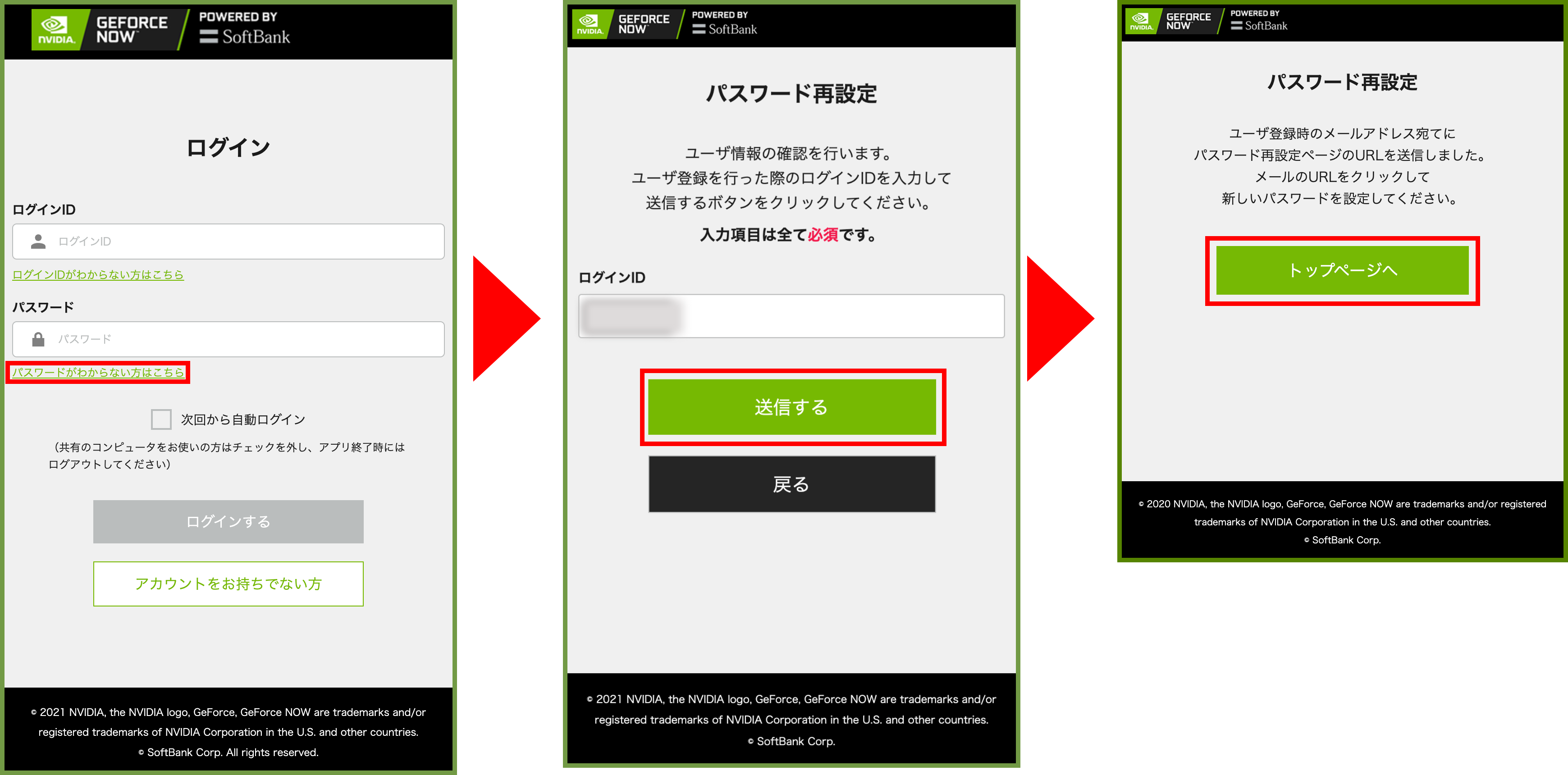
|
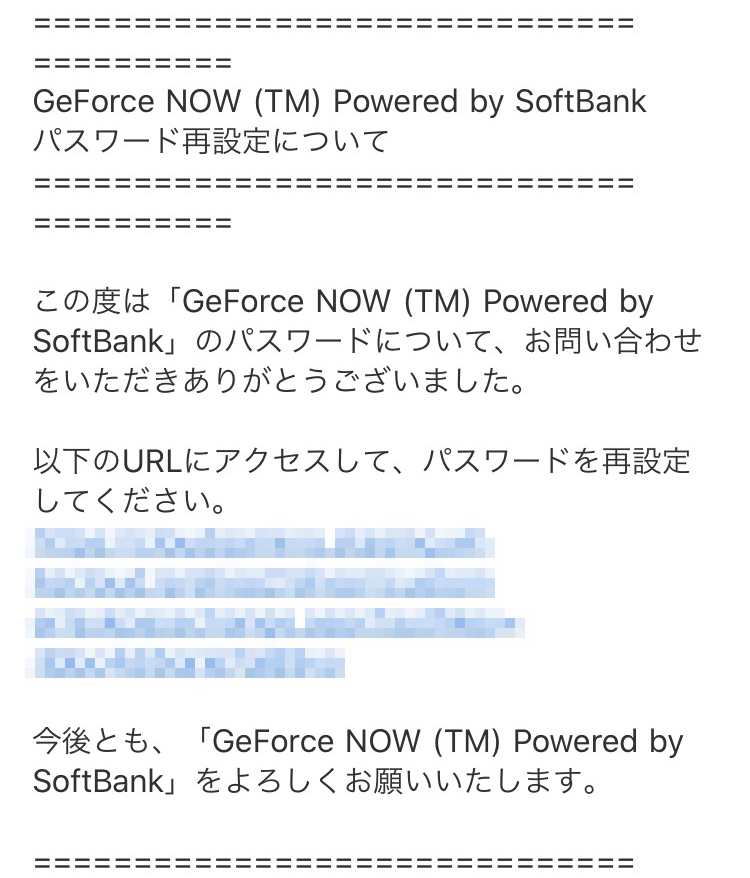
|
パスワード再設定についてメールが送られてきます。 |
|
パスワード再設定画面で、新しいパスワードを入力し「変更」をクリックしてください。 |
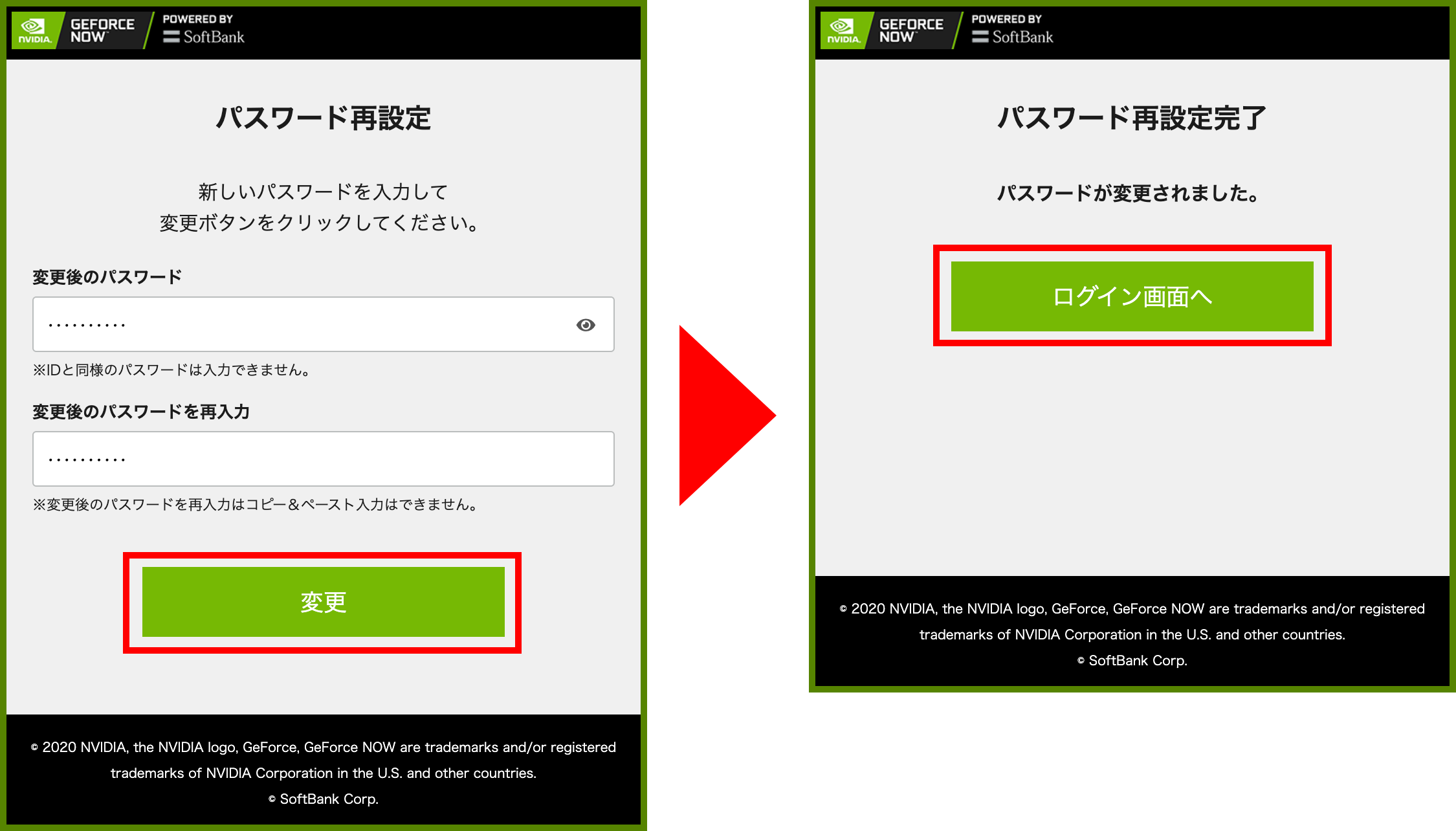
|
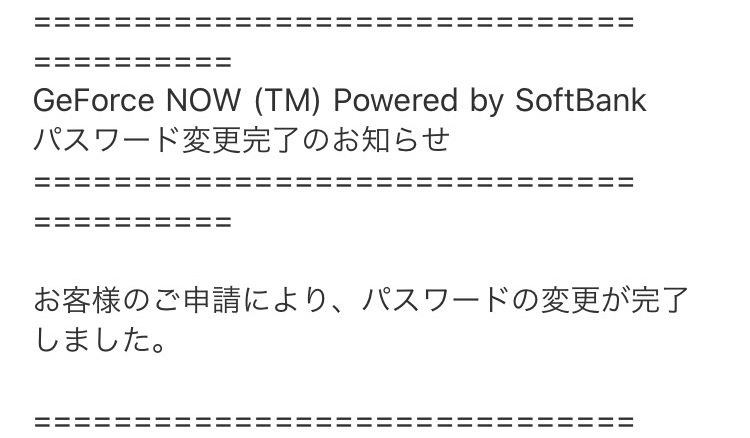
|
パスワード変更完了のお知らせメールが送られてきます。 |